


Windows 7台式电脑设置开机密码,可以保护您的数据免受未经授权的访问。无论是家庭用户还是企业用户,设置开机密码都是确保计算机安全的关键步骤之一。本文将向您介绍如何在Windows 7台式电脑上设置开机密码,以保护您的隐私和数据安全。
具体方法如下:
1、首先,您需要点击桌面左下角的“开始”按钮,然后在弹出的菜单中选择“控制面板”。
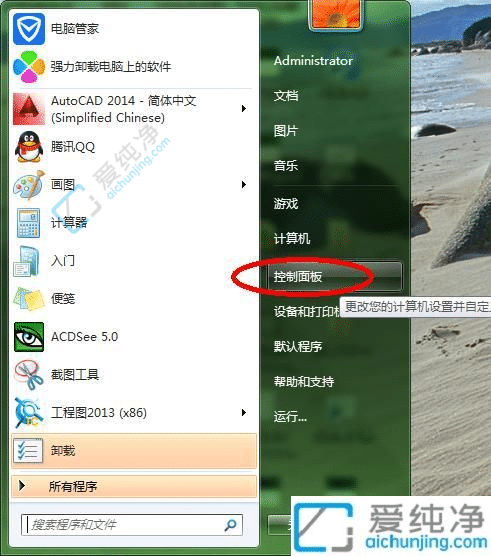
2、进入控制面板后,您会看到控制面板窗口,在顶部找到“用户账户和家庭安全”,点击进入。
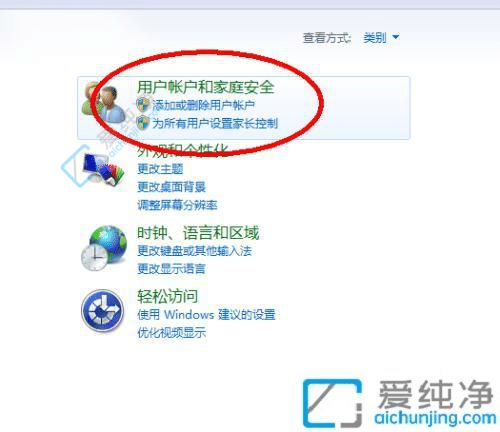
3、在“用户账户和家庭安全”窗口中,再次点击“用户账户”。
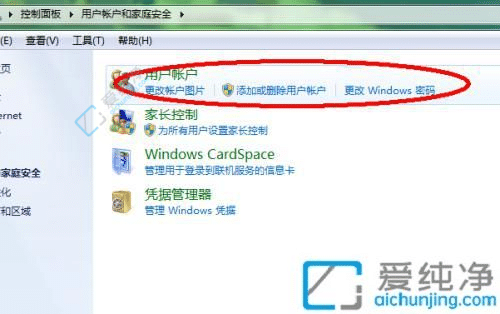
4、进入“用户账户”窗口后,点击“为您的账户创建密码”。
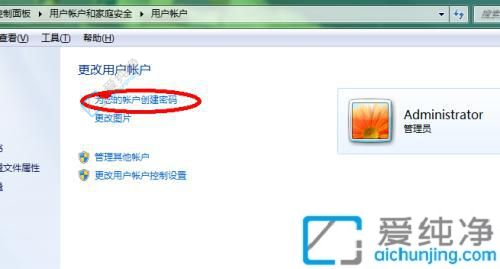
5、在“为您的账户创建密码”窗口中,输入您的密码及设置提示问题,随后点击“创建密码”。
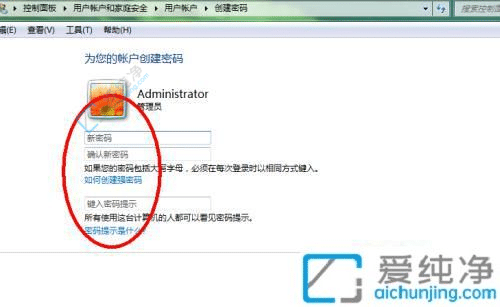
6、点击“创建密码”后,您的密码即创建成功。若需要删除密码,则返回“用户账户”窗口,在相应账户上点击“删除密码”。
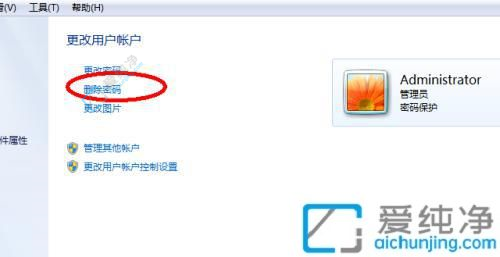
7、点击“删除密码”后,输入密码并点击“删除”按钮,即可成功删除密码。
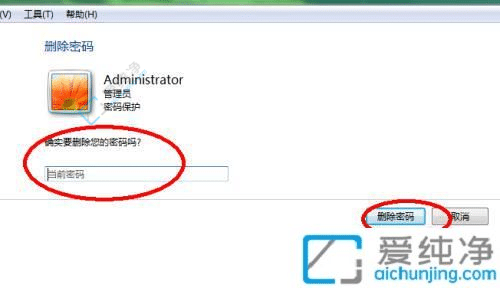
通过本文的介绍,您现在应该已经学会了如何给Windows 7台式电脑设置开机密码。设置开机密码是保护个人隐私和数据安全的一种简单而有效的方法。无论是在家庭还是办公环境中,都建议您设置开机密码,以确保您的计算机得到良好的安全保护。
| 留言与评论(共有 条评论) |